Ako spravovať zvukové zariadenia v systéme Windows 10

Zvuk zohráva pri našich používaní systému Windows rozhodujúcu úlohu. Tu je príklad, ako spravovať nastavenia zvuku v systéme Windows 10, ktorý obsahuje nové nastavenia.
Zvuk hrá v našich skúsenostiach rozhodujúcu úlohupri používaní systému Windows. Či už počúvate hudbu, filmy alebo komunikujete s rodinou a priateľmi cez Skype. V závislosti od typu počítača, ktorý vlastníte, sa váš zvukový výstup môže líšiť. Notebooky a niektoré stolové počítače budú mať zabudovaný zvuk, zatiaľ čo v obidvoch sa môžu umiestniť externé reproduktory, aby sa zvýšila kvalita zvuku.
Upravte nastavenia hlasitosti a zvuku v systéme Windows 10
K základným nastaveniam zvuku sa dostanete prostredníctvom oznámenia Speakers na paneli úloh. Pomocou posúvača môžete zvýšiť alebo znížiť hlasitosť.
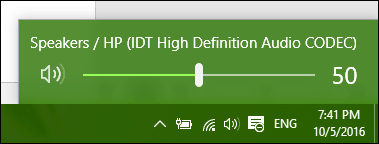
Zvuk môže stlmiť zvuk kliknutím na ikonu reproduktora v novej ponuke hlasitosti.
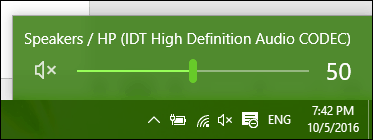
Aktualizácia Windows 10 Anniversary Update teraz uľahčuje prepínanie medzi rôznymi zvukovými zariadeniami. Ak to chcete urobiť, kliknite na ikonu zvuku v oblasti oznámení.
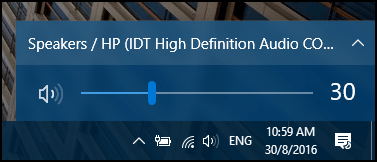
Kliknite na zvukové zariadenie, ktoré chcete použiť. Toto je obzvlášť užitočné, ak chcete prepínať medzi vstavaným zvukom alebo slúchadlami.
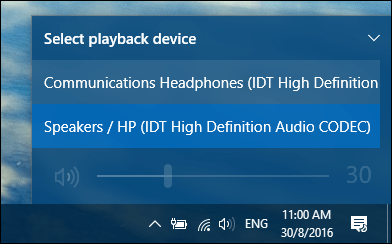
Ďalšie možnosti zvuku sú prístupné z ponuky kliknutím pravým tlačidlom myši.
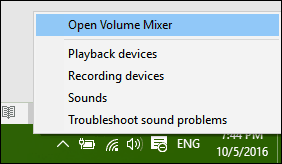
Volume Mixer poskytuje možnosti pre správuobjem na stolnú aplikáciu. Túto funkciu však nepodporujú všetky aplikácie. Ak áno, uvidíte ich v Mixéri a môžete upraviť úrovne hlasitosti. Napríklad pri sledovaní filmu môžete chcieť stlmiť konkrétne aplikácie, ako napríklad systémové zvuky.
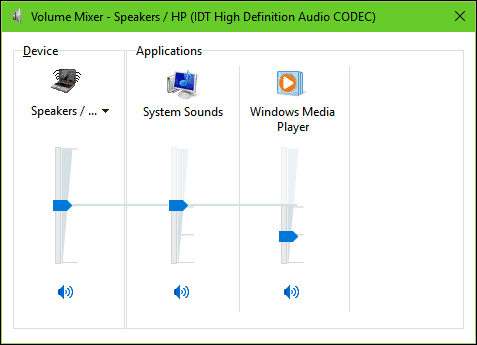
Užitočnou funkciou nastavenia zvuku systému Windows jeschopnosť modifikovať zvukové správanie pri viacerých úlohách. Ak používate smartfón, po prijatí upozornenia možno viete o možnosti, ktorá zníži zvuk aktívnej aplikácie. Ak na odosielanie a prijímanie videohovorov používate aplikáciu, ako je Skype, systém Windows môže byť nastavený tak, aby automaticky upravoval hlasitosť, keď sa zistí komunikačná aktivita.
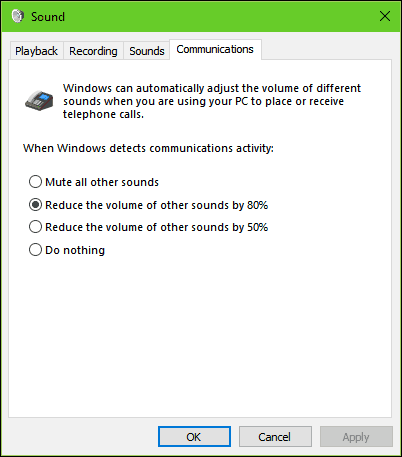
Pripojené externé zvukové zariadenia, napríklad reproduktoryalebo slúchadlá je možné upraviť pomocou možností prehrávania nastavení zvuku. Je možné použiť vylepšenia, ako sú basy, hlasitosť a kvalita priestorového zvuku.
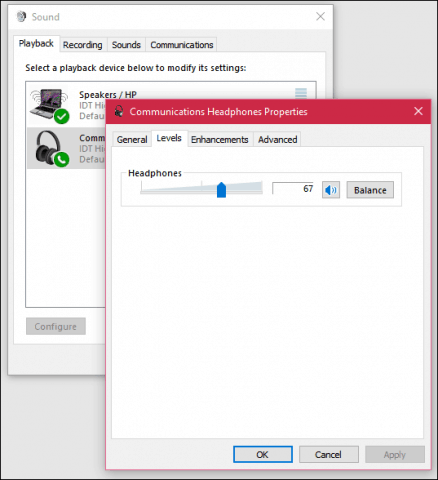
Riešenie problémov so zvukom v systéme Windows 10
Ak neviete počuť zvuk, môžete vyskúšať niekoľko vecí. Najprv skontrolujte, či je hlasitosť znížená alebo stlmená.
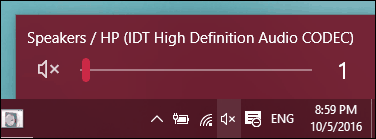
Ak ste nedávno inovovali na systém Windows 10, váš predchádzajúci zvukový ovládač nemusí byť kompatibilný. Problém sa dá vyriešiť odinštalovaním a opätovnou inštaláciou zvukového zariadenia. lis Kláves Windows + X a kliknite na položku Správca zariadení. Potom rozbaľte Zvuk> video a herný ovládač. Svyberte svoje zvukové zariadenie, kliknite naň pravým tlačidlom myši a odinštalovať. Reštartujte počítač a nechajte systém Windows, aby ho znova zistil. Môžete tiež skontrolovať, či Windows Update obsahuje najnovšie ovládače zvukovej karty.
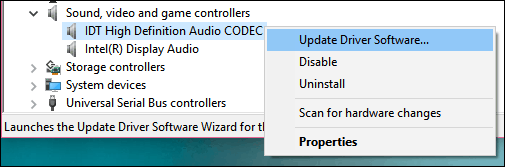
Ak problém pretrváva, skúste problém vyriešiť pomocou prehrávania zvuku.
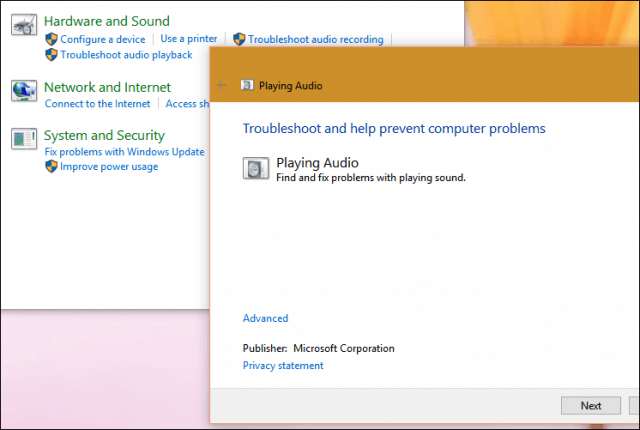
Prečítajte si naše ďalšie články o správe zvuku:
- Ako vypnúť alebo zmeniť zvuky upozornení systému Windows 10
- Stíšenie upozornení smartphonu pri prerušení hudby
- Prepínajte medzi reproduktormi a slúchadlami 1 Kliknite
- EarTrumpet pre Windows 10 robí pomocou ovládania zvuku snímku










Zanechať komentár